Eine Datei mit der Dateierweiterung ISZ ist eine komprimierte ISO-Disk-Image-Datei. Sie sind komprimierte und manchmal verschlüsselte ISO-Images, die von EZB Systems erstellt wurden, um Speicherplatz zu sparen.
Eine ISZ-Datei kann in kleinere Teile aufgeteilt werden, sodass die Daten auf mehreren Speichergeräten gespeichert und dennoch als ganze Datei zusammengefügt werden können. Normalerweise wird die erste Datei in der Sequenz mit der Dateierweiterung .ISZ gespeichert, die zweite verwendet jedoch .i01, die dritte .i02 usw.
So öffnen Sie eine ISZ-Datei
![]()
Obwohl nicht kostenlos, bietet EZB Systems (die Entwickler des ISZ-Formats) das Programm UltraISO an, um ISZ-Dateien nicht nur zu erstellen, sondern auch zu öffnen. Verwenden Sie zum Öffnen einer ISZ-Datei mit UltraISO (auch der Testversion) die Tools > Dekomprimieren Sie ISZ Möglichkeit. Dieser Prozess konvertiert die ISZ-Datei in eine ISO-Datei und legt die ISO im selben Ordner wie die ISZ-Datei ab.
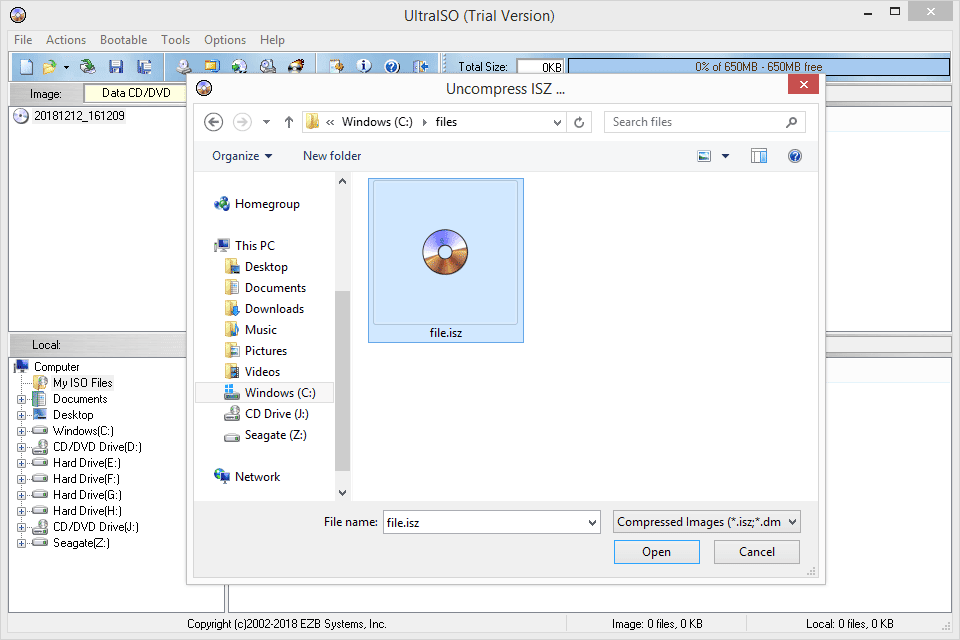
Alkohol 120% können auch ISZ-Dateien öffnen, aber es ist auch kein kostenloses Programm.
DAEMON Tools Lite und WinMount Free Edition stellen ISZ-Dateien bereit. Mounten bedeutet, dass das Programm die ISZ-Datei so öffnet, als wäre es ein Speichergerät, sodass Sie den Inhalt durchsuchen können.
Eine schnelle Möglichkeit zum Öffnen der ISZ-Datei mit DEAMON Tools Lite besteht beispielsweise darin, zuerst das Programm zu öffnen und dann mit der Option Quick Mount nach der ISZ-Datei zu suchen und diese auszuwählen. DEAMON Tools Lite findet einen geeigneten Laufwerksbuchstaben für und Hängen Sie dann die ISZ-Datei als virtuelles Laufwerk ein, was bedeutet, dass der Computer denkt, dass sich die Daten auf einer Disc befinden.
Sie können dann die ISZ-Datei wie den Inhalt einer Disc durchsuchen, was natürlich dem Klicken durch Dateien und Ordner ähnelt, die auf einem Flash-Laufwerk oder der Festplatte Ihres Computers gespeichert sind.
Wenn Sie feststellen, dass eine Anwendung auf Ihrem PC versucht, die ISZ-Datei zu öffnen, es sich jedoch um die falsche Anwendung handelt, oder wenn Sie lieber ein anderes installiertes Programm zum Öffnen von ISZ-Dateien haben möchten, lesen Sie unseren Leitfaden zum Ändern des Standardprogramms für eine bestimmte Dateierweiterung diese Änderung in Windows vornehmen.
So konvertieren Sie eine ISZ-Datei
Eine einfache Möglichkeit, ISZ in ISO zu konvertieren, ist die Verwendung des oben genannten UltraISO-Programms. Es ist sehr einfach und funktioniert sogar mit der Testversion des Programms.
Mit UltraISO können Sie die ISZ-Datei auch über UltraISO in andere Bilddateiformate wie BIN, NRG, MDF und IMG konvertieren Tools > Konvertieren Menüoption.
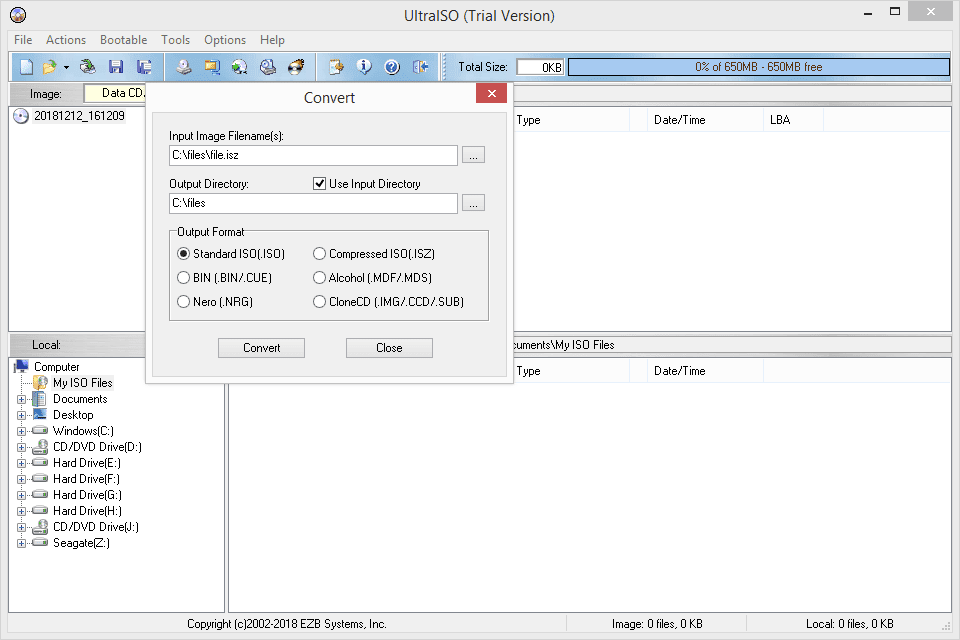
AnyToISO ist eine weitere Möglichkeit, eine ISZ-Datei in das weitaus häufigere ISO-Dateiformat zu konvertieren.
Wenn Sie die Dateien in der ISZ-Datei in ein anderes Format konvertieren möchten (und nicht in die ISZ-Datei selbst), sollten Sie zuerst die ISZ mit einer der oben genannten Methoden in ISO konvertieren und dann ein kostenloses Zip / Unzip-Programm (wie 7) verwenden -Zip oder PeaZip), um den Inhalt aus der ISO zu extrahieren. Die verbleibenden Dateien können wahrscheinlich mit einem kostenlosen Dateikonverter konvertiert werden.
Das Konvertieren von ISZ in ein Archivformat wie RAR, ZIP, 7Z usw. erfolgt am besten, wenn Sie die ISZ zuerst in ISO konvertieren. Anschließend können Sie ein Tool wie CloudConvert verwenden, um die ISO in eine Archivdatei zu konvertieren. Eine andere Möglichkeit besteht darin, ein Dateidekomprimierungsprogramm wie 7-Zip zu verwenden, um die Dateien aus der ISO zu extrahieren, und dann dasselbe Programm zu verwenden, um die Dateien auf 7Z, ZIP usw. zu komprimieren.
Sie können Ihre Datei immer noch nicht öffnen?
Das erste, was Sie überprüfen sollten, ist, dass die Dateierweiterung wirklich ".ISZ" lautet und nicht so ähnlich wie .SZ, die Dateierweiterung, die zu Winamp Classic Skin Download-Dateien gehört. Die Dateierweiterungen sind ähnlich, haben aber nichts miteinander zu tun - SZ-Dateien werden mit Winamp geöffnet.

